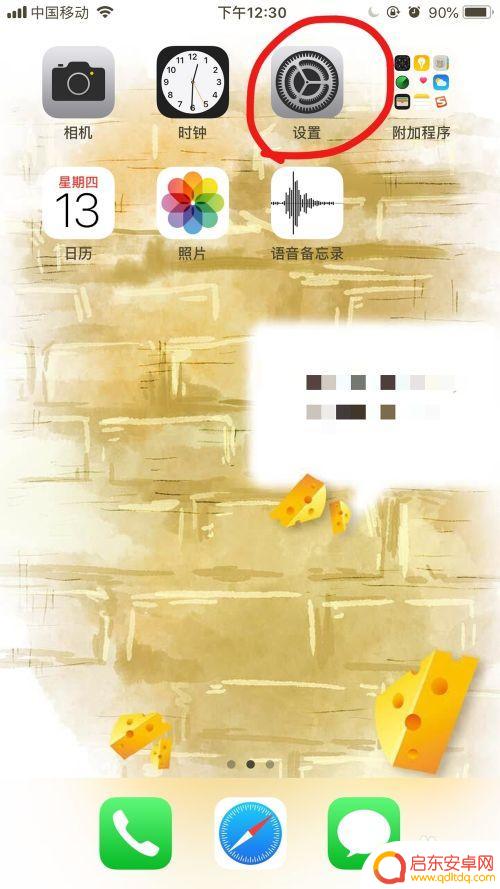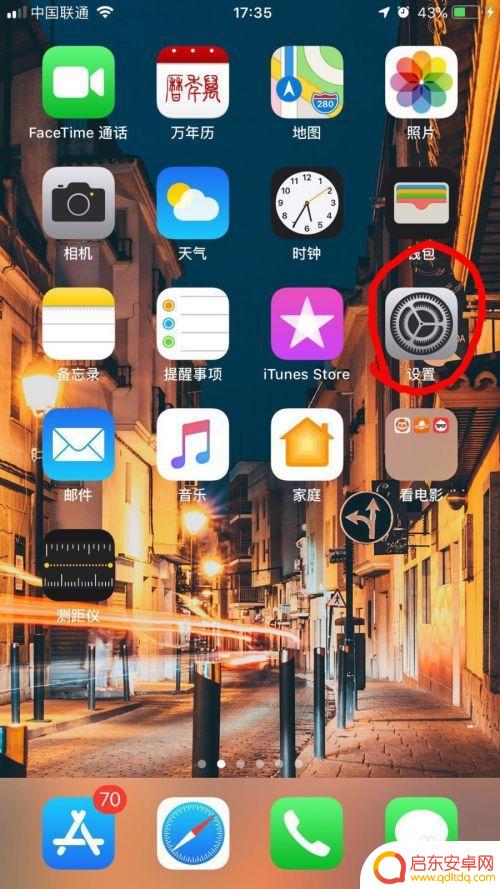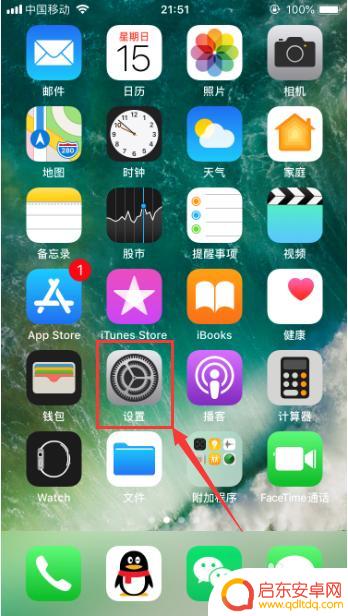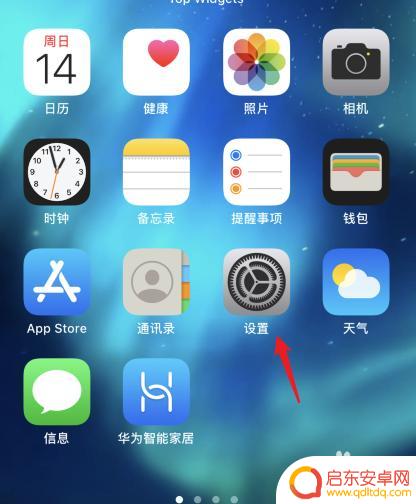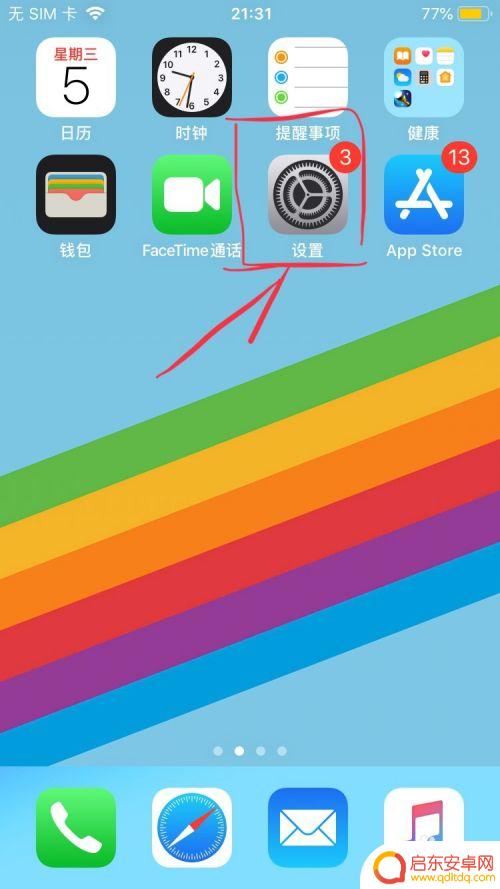苹果手机快照如何打开 iPhone屏幕快照功能怎么操作
在日常使用中我们经常需要对手机屏幕上的信息进行快照,对于苹果手机用户来说,打开iPhone屏幕快照功能并操作起来非常简便。只需按下设备的两个特定按键即可完成快照。快照功能的便利性使得用户能够轻松地捕捉屏幕上的重要内容,无论是保存有趣的聊天记录、精美的图片还是重要的信息,都能迅速保存下来。让我们一起来了解如何打开和使用iPhone的屏幕快照功能。
iPhone屏幕快照功能怎么操作
方法如下:
1.首先,请大家将iPhone手机上的Assistive Touch按钮打开,使其处于开启状态,具体的开启办法,请大家访问我的如下经验链接。
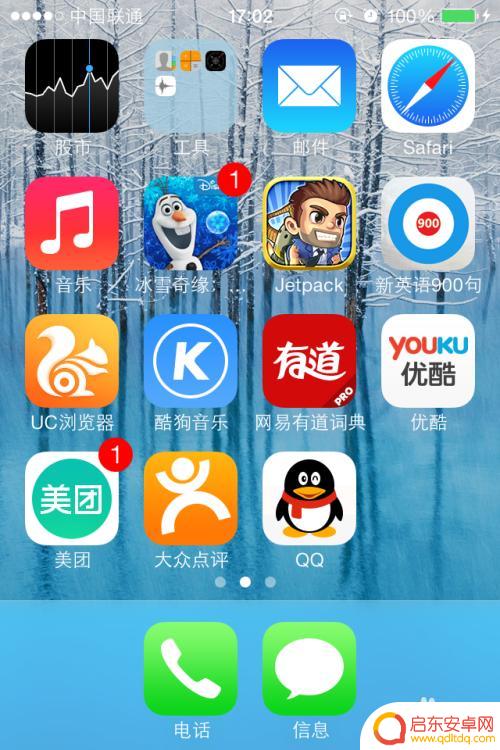
2.打开手机桌面上的Assistive Touch按钮,然后点击“设备”按钮。
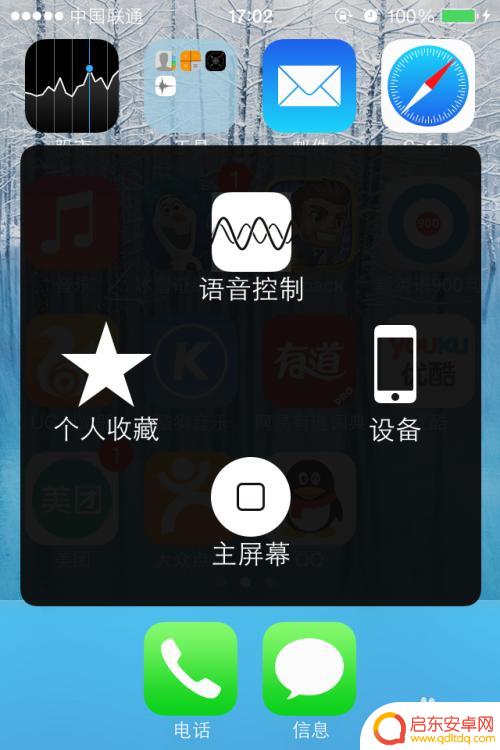
3.打开设备按钮之后,点击“···”更多按钮,打开更多的设备选项。
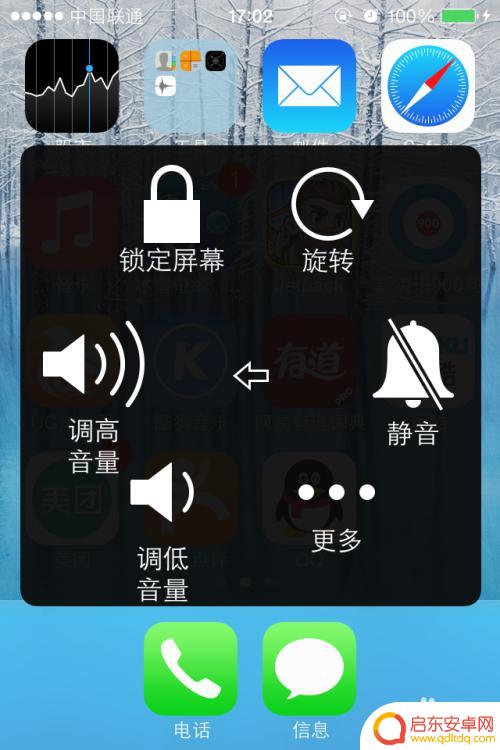
4.接下来,我们就看到“屏幕快照”的按钮啦。点击就可以将当前的屏幕截图,可以说是非常方便的。
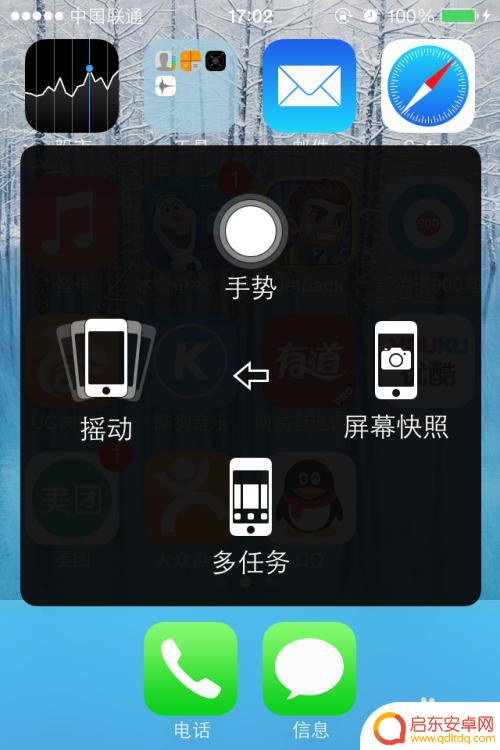
5.其实在iPhone中,截取手机屏幕还可以这么做。那就是按下电源键+Home键,也可以直接截取当前的屏幕并保存。在Assistive Touch功能按钮中爱还有好多功能,需要我们仔细的体验哦。
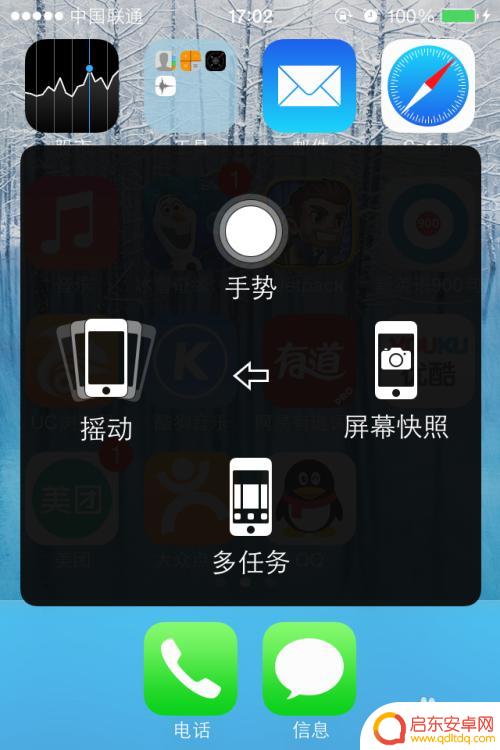
以上是关于如何打开苹果手机快照的全部内容,如果你遇到了这种情况,可以按照以上方法解决,希望这些方法能对大家有所帮助。
相关教程
-
苹果手机如何更改屏幕快照 iPhone手机屏幕快照设置教程
在现如今的智能手机时代,苹果手机以其出色的性能、精致的外观和强大的功能而备受用户喜爱,作为苹果手机的一项重要功能,屏幕快照在我们日常使用中起到了至关重...
-
苹果手机如何截屏快点拍照 iPhone如何快速截屏
苹果手机作为目前全球最受欢迎的智能手机之一,其截屏和拍照功能一直备受用户关注,在日常使用中,我们经常需要快速截屏来记录重要信息或分享精彩瞬间。如何在i...
-
苹果手机怎么敲打截图 iPhone苹果手机怎么设置屏幕快捷截屏功能
苹果手机是目前市场上备受欢迎的智能手机之一,其强大的功能和简洁的操作界面深受用户喜爱,在日常使用中我们经常需要进行截屏操作来保存重要信息或分享有趣内容。苹果手机如何进行快捷截屏...
-
苹果手机如何设置录屏功能快捷 苹果电脑录屏快捷键怎么设置
苹果手机和电脑都提供了方便的录屏功能,让用户可以轻松地记录屏幕上的操作或者视频内容,在苹果手机上,设置录屏功能快捷键非常简单,只需要在设置中打开控制中心的屏幕录制选项,然后通过...
-
小米手机屏幕照相如何照 小米怎么在息屏状态下拍照片
小米手机作为一款备受欢迎的智能手机品牌,除了其出色的性能和外观设计外,其屏幕照相功能也备受用户们的青睐,与传统相机不同,小米手机屏幕照相功能能够在息屏状...
-
苹果手机如何点两下开屏 iphone怎么设置双击亮屏
苹果手机如何点两下开屏?iPhone的双击亮屏功能可以在设置中轻松开启,让您更方便地查看手机屏幕上的信息,通过这个功能,您可以快速唤醒手机屏幕,查看时间、通知和其他重要信息,而...
-
手机access怎么使用 手机怎么使用access
随着科技的不断发展,手机已经成为我们日常生活中必不可少的一部分,而手机access作为一种便捷的工具,更是受到了越来越多人的青睐。手机access怎么使用呢?如何让我们的手机更...
-
手机如何接上蓝牙耳机 蓝牙耳机与手机配对步骤
随着技术的不断升级,蓝牙耳机已经成为了我们生活中不可或缺的配件之一,对于初次使用蓝牙耳机的人来说,如何将蓝牙耳机与手机配对成了一个让人头疼的问题。事实上只要按照简单的步骤进行操...
-
华为手机小灯泡怎么关闭 华为手机桌面滑动时的灯泡怎么关掉
华为手机的小灯泡功能是一项非常实用的功能,它可以在我们使用手机时提供方便,在一些场景下,比如我们在晚上使用手机时,小灯泡可能会对我们的视觉造成一定的干扰。如何关闭华为手机的小灯...
-
苹果手机微信按住怎么设置 苹果手机微信语音话没说完就发出怎么办
在使用苹果手机微信时,有时候我们可能会遇到一些问题,比如在语音聊天时话没说完就不小心发出去了,这时候该怎么办呢?苹果手机微信提供了很方便的设置功能,可以帮助我们解决这个问题,下...